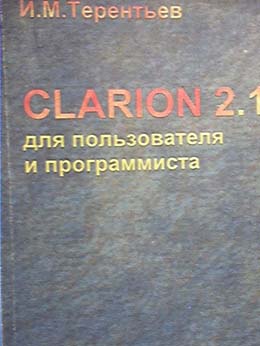
CLARION 2.1 для пользователя и программиста..
«Малип», 1995.—240стр.
ISBN 5-88547-028-6 ч
Книга содержит-описание утилит и краткий справочник по языку популярной системы управления базами данных Clarion Professional Developer версии 2.1. Интегрированнная система фирмы Clarion Software Согр.(США) позволяет даже не знакомым с программированием пользователям создавать законченные прикладные программы.
Для пользователей и программистов персональных компьютеров.
ББК 32.973
ОТ АВТОРА
Среди программистов и пользователей персональных компьютеров в нашей стране система управления базами данных (СУБД) Clarion Professional Developer 2.1 (далее просто Clarion) пользуется заслуженной популярностью. Несмотря на появление двух новых версий продукта— Clarion Database Developer 3.0 и Clarion for Windows — версия Clarion 2.1 не потеряла своей привлекательности. На это есть свои причины. Главная из них — его «неприхотливость», т.е. невысокие требования к аппаратному обеспечению. Clarion 2.1 вполне удовлетворительно работает практически на любом IBM-совместимом компьютере, в то время как упомянутые выше новые версии (имеющие больше отличий от Clarion 2.1, чем сходных с ним черт), практически не могут быть использованы на машинах с процессором ниже 80386 и оперативной памятью менее 4 Мбайт. Эта особенность описываемой программы весьма актуальна для нашей страны, где обновление парка персональных компьютеров на современные мощные модели происходит зачастую очень медленно. Кроме того, перевод ранее созданных приложений с версии 2.1 на 3.0 довольно сложен, поэтому сопровождение таких программ также обычно выполняется с использованием Clarion 2.1.
Среди других СУБД для DOS, получивших распространение в нашей стране, программный продукт фирмы Clarion Software Corporation (США) выделяется прежде всего наличием мощного и гибкого генератора исходных текстов программ, атакже простотой освоения. Эти особенности делают Clarion чрезвычайно привлекательным не только для программистов-профессионалов, но и для пользователей персональных компьютеров, незнакомых с программированием. В последнее время значительно выросло количество домашних персональных компьютеров, практически появился большой новый сектор рынка. Не исключено, что Clarion будет широко использоваться и для домашней автоматизации. Однако литературы, позволяющей широкому кругу пользователей и программистов познакомиться с этой системой, до настоящего момента было крайне недостаточно,см. работы [1-4]. Автор надеется, что данная книга поможет восполнить этот пробел.
ОГЛАВЛЕНИЕ
ОТ АВТОРА............................................................................................3
Список литературы...............................................................................4
ГЛАВА 1. Введение в Clarion...................................................................5
1. Утилиты Clarion...................:..........................................................6
2. Расширения файлов..........................................................................7
3. Исполняющая (run-time) система....................................................8
4.Типы полей, используемые в утилитах............................................9
4.1. String Fields (Символьные поля)................................................9
4.2. Numeric Fields (Числовые поля)..............................................10
4.3. Menu Fields (Поля меню).........................................................10
5. File (Label) Selection Window (Окно выбора файла (метки))........11
6. Отключение видеоизображения на мониторе..............................12
ГЛАВА 2. Утилита Designer............................,..„..................................13
1. Терминология утилиты Designer....................................................13
1.1. Типыфайлов..............................................................................13
1.2. Типы процедур..........................................................................14
2. Рекомендуемый порядок действий при создании
прикладной системы.......................................................................,..16
3. Концепция моделей утилиты Designer........................................... 17
4. Base Window (Основное окно) утилиты Designer..........................17
5. Метод Quick Start («Быстрое начало»)..........................................18
6. Application Summary Window (Общее прикладное окно).............21
7. Создание описаний файлов............................................................22
8. Дисковый файл...............................................................................23
8.1. File Summary Window (Общее окно файла)............................24
8.2. Field Window (Окно поля)........................................................24
8.3. Key Window (Окно ключа).......................................................27
8.4. Key Field Window (Окно поля ключа).....................................28
9. Управляющие клавиши, используемые для работы с описаниями файлов............................................................................................29
9.1. Ctrl-G — получение описания файла......................................29
9.2. Ctrl-L — печать описания файла или общего списка процедур.................................................................................................30
9.3. Ctrl-O — вызов File Options Window (Окна опций файла).....
9.4. Ctrl-Q — прерывание работы и выход...................................
9.5. Ctrl-X — вызов окна для ввода и выполнения команды DOS...
10. Создание процедур.......................................................................
10.1. Menu Window (Окно меню)...................................................
10.2. Table Window (Окно таблицы)..............................................
10.3. Form Window (Окно формы)................................,...............,
-" 10.4. Report Window (Окно отчета)...............................................
10.5. Other Window (Окно процедуры типа «другая»).................
10.6. Initialization Window (Окно инициализации).......................
11. Рабочие экраны меню, таблицы и формы..................................
1 .1. Перемещение курсора...........................................................
.2. Вставка символов и пробелов.....................................,.........
.3. Удаление символов и полей..................................................
.4. Сдвиг строк............................................................................
.5. Дублирование символов и строк..........................................
.6. Изменение строчных букв на прописные и наоборот.........
.7. Центрирование текста на строке....................................!.....
.8. Выход из рабочего экрана.....................................................
.9. Ctrl-A — изменение атрибутов.............................................
.10. Ctrl-C — копирование блока..............................................
.11. Ctrl-D — удаление блока....................................................
. 12. Ctrl-F — вызов Select Field Type Window (Окна выбора типа поля).........................................................-..............................
12. Создание полей процедуры-меню..............................................
12.1. Entry Field Window (Окно поля ввода)................................
12.2. Menu Item Window (Окно пункта меню).............................
12.3. Display Field Window (Окно поля отображения)................
12.4. Computed Field Window (Окно вычисляемого поля)...........
12.5. Conditional Field Window (Окно условного поля)..............
12.6. Lookup Field Window (Окно поля поиска)..........................
13. Создание полей процедуры-таблицы.......................................
13.1. Entry Field Window (Окно поля ввода)................................
13.2. Locator Field Window (Окно поля локатора)......................
13.3. Display Field Window (Окно поля отображения)................
13.4. Computed Field Window (Окно вычисляемого поля).........,
13.5. Total Field Window (Окно итогового поля).........................
13.6. Conditional Field Window (Окно условного поля)..............
13.7. Lookup Field Window (Окно поля поиска)........................,.
13.8. Scrolling Display Field Window (Окно «прокручиваемого» поля отображения).........................................................................
13.9. Scrolling Computed Field Window (Окно «прокручиваемого» вычисляемого поля)..................................................................50
13.10. Scrolling Conditional Field Window (Окно «прокручиваемого» условного поля)....................................................................50
13.11. Scrolling Lookup Field Window (Окно «прокручиваемого» поля поиска)..............................................................................51
14. Создание полей процедуры-формы ............................................51
14.1. Entry Field Window (Окно поля ввода)..................................51
14.2. Pause Field Window (Окно поля паузы).................................51
14.3. Display Field Window (Окно поля отображения)..................52
14.4. Computed Field Window (Окно вычисляемого поля)............52
14.5. Conditional Field Window (Окно условного поля)................52
14.6. Lookup Field Window (Окно поля поиска)............................52
15. Управляющие клавиши, используемые для создания процедур типа «меню», «таблица» и «отчет»..............................................53
15.1. Ctrl-G — получение описания процедуры............................53
15.2. Ctrl-L — печать проекта экрана на принтере.......................53
15.3. Ctrl-M — перемещение блока (окна)....................................53
15.4. Ctrl-O — вызов Option Window (Окна опций).....................54
15.5. Ctrl-P — раскраска блока на рабочем экране......................54
15.6. Ctrl-Q — возврат в Application Summary Window без сохранения текущей процедуры на диске.........................................54
15.7. Ctrl-R — отображение линеек...............................................54
15.8. Ctrl-T — рисование линий рамки..........................................54
15.9. Ctrl-V — изменение текущего видеоатрибута......................55
15.10. Ctrl-W — установка размеров окна....................................55
15.11. Ctrl-X — выполнение команды DOS..................................56
16. Рабочий экран отчета...................................................................56
16.1. Перемещение курсора............................................................58
16.2. Вставка символов и пробелов................................................59
16.3. Удаление символов и полей...................................................60
16.4. Восстановление удаленных симвблов и строк......................60
16.5. Сдвиг строк, дублирование символов и строк, изменение строчных букв на прописные и наоборот, центрирование текста на строке, выход из рабочего экрана.........................................60
16.6. Ctrl-B — переключение режимов строчного и символьного блоков..........................................................................................60
16.7. Ctrl-C — копирование блока.................................................60
16.8. Ctrl-D — удаление блока.......................................................61
16.9. Ctrl-F — вызов Select Field Type Window (Окна выбора типа поля)............................................,...........................................61
17. Создание полей процедуры-отчета.............................................61
17.1. Field Window (Окно поля)......................................................
17.2. Computed Field Window (Окно вычисляемого поля).............
17.3. Conditional Field Window (Окно условного поля)................
17.4. Lookup Field Window (Окно поля поиска)............................
17.5. Printer Controls Window (Окно управления печатью) ..........
17.6. Total Field Window (Окно итогового поля)...........................
18. Управляющие клавиши, используемые для создания процедуры-отчета............................................................................................
18.1. Ctrl-L — печать пробной модели отчета на принтере..........
18.2. Ctrl-M — перемещение блока................................................
18.3. Ctrl-O — вызов Report Window (Окна отчета). :...................
18.4. Ctrl-Q — выход и прерывание работы..................................
18.5. Ctrl-R — отображение линеек...............................................
18.6. Ctrl-T — рисование линий рамки..........................................
18.7. Ctrl-X— выполнение команды DOS....................................
18.8. Ctrl-Z — включение зонного режима вставки......................
19. Генерация исходного текста и компиляция прикладной системы j
20. Сообщения об ошибках утилиты Designer .................................1
ГЛАВА 3. Утилита Editor.......................................................................1
1. Base Window (Основное окно) утилиты Editor.............................i
2. Редактор исходных текстов ...........................................................'
. 2.1. Перемещение курсора..............................................................'
2.2. Вставка символов и пробелов..................................................'
2.3. Удаление символов и строк......................................................'
2.4. Восстановление удаленных символов и строк........................'
2.5. Сдвиг строк или колонок..........................................................'
2.6. Дублирование символов и строк.........................................'....."
2.7. Перевод строчных букв в прописные и наоборот...................j
2.8. Центрирование текста на строке..............................................1
2.9. Выход из рабочего экрана редактора и сохранение файла...'.Л
3. Управляющие клавиши редактора исходных текстов..................3
3.1. Ctrl-B — переключение режимов строчного и символьно-. ; го блоков..........................................................................................|
3.2. Ctrl-C — копирование блока................................................?.Л
3.3. CtrKD — удаление блока.........,...............................................1
3.4. Ctrl-E — ошибки компиляции............................................Д..1
3.5. Ctrl-F — вызов редактора экрана или отчета......................'•'./
3.6. Ctrl-G — получение копии файла........................................•v|
3.7. Ctrl-I — включение режима автоотступа..........................••••'•!
3.8. Ctrl-J — переход к строке с заданным номером...................;'•'•'
3.9. CtrJ-К — создание макроопределения клавиши...............••—|
3.10. Ctrl-L — печать блока на принтере......................................78
3.11. Ctrl-M — перемещение блока................................................78
3.12. Ctrl-N — поиск следующей строки.......................................78
3.13. Ctrl-O — выбор опций, устанавливаемых по умолчанию. . 78
3.14. Ctrl-P — пересылка блока в файл.........................................79
3.15. Ctrl-Q — прерывание работы и выход..................................80
3.16. Ctrl-R — отображение линеек...............................................80
3.17. Ctrl-S — установка параметров поиска и замены.................80
3.18. Ctrl-T — рисование линий рамки..........................................81
3.19. Ctrl-U — восстановление удаленных символов и строк......81
3.20. Ctrl-W — режим разделения рабочего экрана.................'....81
3.21. Ctrl-X — выполнение команды DOS....................................82
3.22. Ctrl-Z — включение зонного режима вставки......................82
4. Редактор экрана..............................................................................82
4.1. Перемещение курсора, вставка символов и пробелов, удаление символов и блоков, сдвиг строк...........................................83
4.2. Дублирование символов из предыдущей строки.....................83
4.3. Выход из рабочего экрана редактора экрана и сохранение проекта экрана.......................г.........................................................83
5. Управляющие клавиши редактора экрана....................................83
5.1. Ctrl-A — изменение атрибутов...............................................83
5.2. Ctrl-B — просмотр полей........................................................83
5.3. Ctrl-C — копирование блока...................................................84
5.4. Ctrl-D — удаление блока.........................................................84
5.5. Ctrl-F — вызов Source Window (Окна исходного текста . .....84.
5.6. Ctrl-I — установка колонки позиционирования курсора.....84
5.7. Ctrl-K — создание макроопределений клавиш......................84
5.8. Ctrl-L — печать проекта экрана на принтере.........................84
5.9. Ctrl-M — перемещение блока.................................................84
5.10. Ctrl-O — вызов Options Window (Окна опций) утилиты Editor из редактора экрана.............................................................84
5.11. Ctrl-P — раскраска блока......................................................84
5.12. Ctrl-Q — прерывание работы и выход..................................84
5.13. Ctrl-R— отображение линеек...............................................84
6. Ctrl-S — вызов Source Window (Окна исходного текста) ............85
6.1. Ins — добавление поля. ............................................................85
6.2. Enter — выбор поля для изменения.........................................85
6.3. Del — удаление поля................................................................86
6.4. Gray+ и Gray--реорганизация полей..................................86
6.5. Определение характеристик экрана........................................86
6.6. String Window (Окно символьного поля)................................88
6.7. Menu Item String Window (Окно пункта меню)......................89
b.S. Entry Window (Окно поля ввода).............................................
6.9. Menu Window (Окно меню).....................................................
6.10. Pause Window (Окно поля паузы)..........................................
6.11. Repeat Structure Window (Окно структуры REPEAT)..........
6.12. Point Window (Окно поля указателя).....................................
6.13. Text Window (Окно поля текста)............................................
6.14. Ctrl-T — рисование линий рамки....................................,.....
6.15. Ctrl-V — изменение текущего видеоатрибута......................
6.16. Ctrl-W — изменение размеров окна......................................
6.17. Ctrl-X — выполнение команды DOS....................................
7. Редактор отчета..............................................................................
7.1. Перемещение курсора, вставка символов и пробелов, удаление символов и блоков, восстановление удаленных символов и строк, сдвиг строк, дублирование символов и строк, изменение строчных букв на прописные и наоборот, центрирование текста на строке....................................................................
7.2. Выход из рабочего экрана редактора отчёта и сохранение проекта отчета..................................................................................
7.3. Управляющие клавиши редактора отчета.............................
7.4. Ctrl-S — Source Window (Окно исходного текста)................,
7.5. Ctrl-T — рисование линий рамки...........................................
7.6. Ctrl-U — восстановление удаленных символов и строк........
7.7. Ctrl-V — создание переменной или управляющей последовательности.....................................................................................
7.8. Ctrl-X — выполнение команды DOS......................................
7.9. Qtrl-Z — включение зонного режима вставки.......................
8. Выполнение утилиты Editor в пакетном, режиме..........................
9. Сообщения об ошибках утилиты Editor.......................................;
ГЛАВА 4. Утилита Helper....................................................................1
1. Base Window (Основное окно) утилиты Helper ..........................
2. Основные понятия утилиты Helper..............................................
2.1. Пункт меню окна помощи.....................................................
2.2. Атрибут Transparent (Прозрачность)..................................:.:
3. Рабочий экран утилиты Helper....................................................
3.1. Перемещение курсора............................................................
3.2. Вставка символов и пробелов................................................
3.3. Удаление символов и пунктов меню.....................................,
3.4. Сдвиг строк.............................................................................
3.5. Дублирование символов и строк............................................
3.6. Изменение строчных букв на прописные и наоборот. ...,.....
3.7. Центрирование текста на строке.........................,.................
3.8. Выход из рабочего экрана и сохранение файла.................—
4. Управляющие клавиши утилиты Helper......................................105
4.1. Ctrl-A — изменение атрибутов.............................................105
4.2. Ctrl-B — просмотр пунктов меню окна помощи.................105
4.3. Ctrl-C — копирование блока.................................................106
4.4. Ctrl-D — удаление блока.......................................................106
4.5. Ctrl-F — изъятие окна помощи............................................. 106
4.6. Ctrl-G — получение копии другого окна помощи...............106
4.7. Ctrl-I — вызов Item Definition Window (Окна определения пункта)...........................................................................................107
4.8. Ctrl-L — печать окна на принтере........................................108
4.9. Ctrl-M — перемещение блока...............................................109
4.10. Ctrl-O — вызов Options Window (Окна опций)..................109
4.11. Ctrl-P — раскраска блока....................................................109
4.12. Ctrl-Q — прерывание работы и выход................................109
4.13. Ctrl-R — отображение линеек.............................................109
4.14. Ctrl-T — рисование линий рамки........................................109
4.15. Ctrl-V — изменение текущего видеоатрибута....................110
4.16. Ctrl-W — установка размеров окна....................................110
4.17. Ctrl-X — выполнение команды DOS..................................ПО
5. Сообщения об ошибках утилиты Helper.....................................110
ГЛАВА 5. Утилита Compiler................................................................Ill
1. Base Window (Основное окно) утилиты Compiler ......................Ill
2. Errors Window (Окно ошибок) утилиты Compiler......................113
3. Компиляция модулей MEMBER индивидуально ......................114
4. Stream Compilation Request Window
(Окно запроса потоковой компиляции)..........................................114
5. Stream Compilation Summary Window
111111VV*. j , . .---------. .
(Общее окно потоковой компиляции).............................................116
6. Выполнение утилиты Compiler в пакетном режиме...................117
7. Сообщения об ошибках в Errors Window утилиты Compiler .... 117
in
8. Ошибки DOS..................................................................................—
ГЛАВА 6. Утилита Processor...............................................................133
1. Base Window (Основное окно) утилиты Processor......................133
2. Окна остановки ............................................................................133
2.1. Halt Window (Окно остановки) утилиты Processor..............134
2.2. Halt Window (Окно остановки) исполняющей версии утилиты Processor.................................................................................135
3. Debugger Window (Окно отладчика)...........................................135
3.1. Секция файловой информации..............................................136
17 Секция метода отладки..........................................................136
Цена: 150руб.